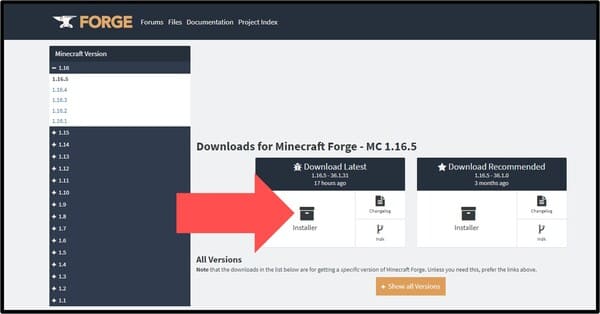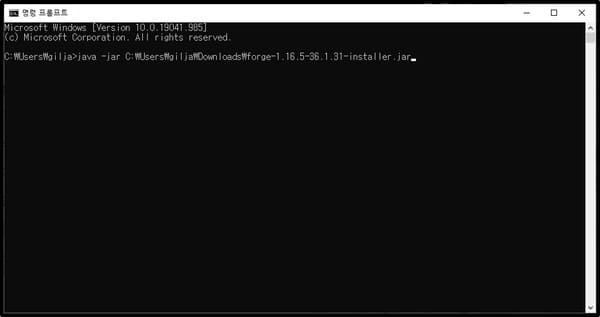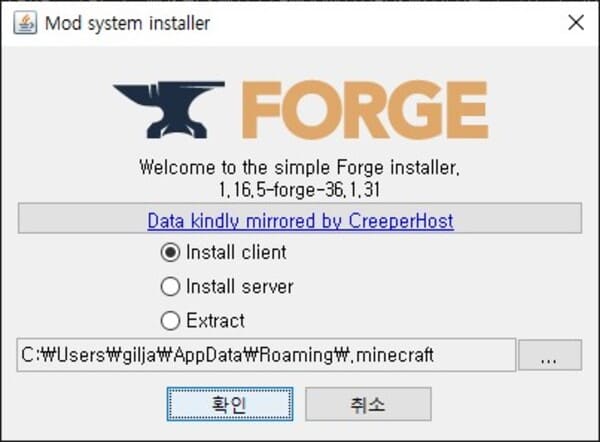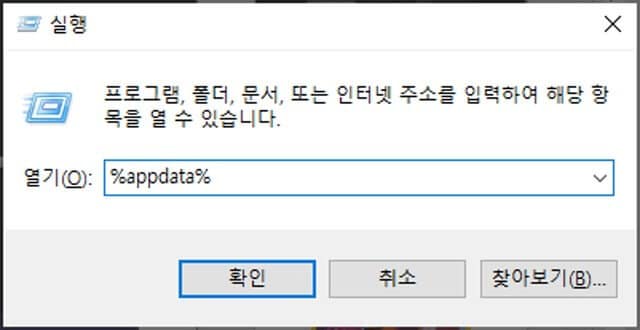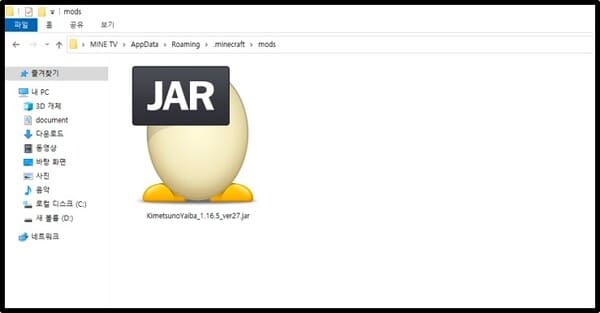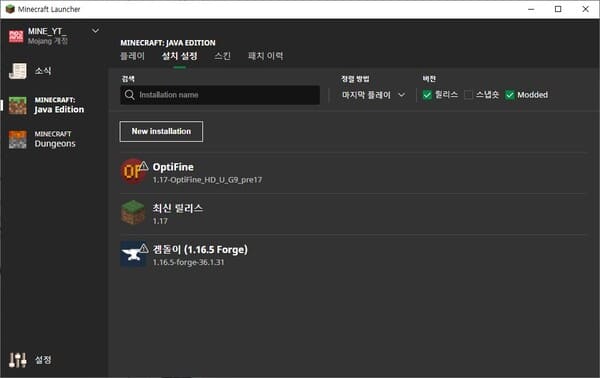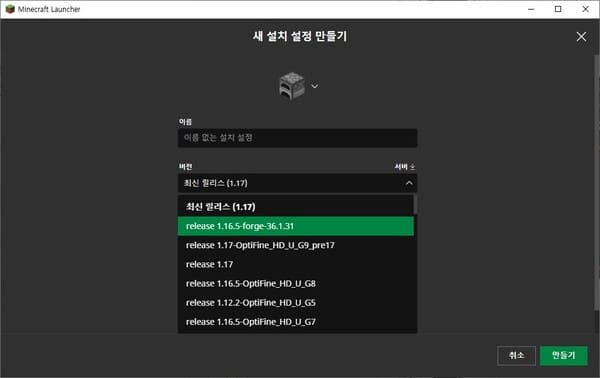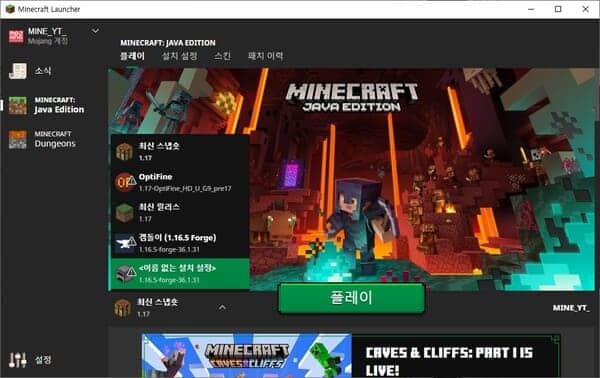マインクラフトmod 入れ方 マイクラでモードをプレイするには、必ず知っておくべき要素とインストールしなければならないプログラムがあります。今回のスレッドでもその方法について詳しく知りますが、始める前にインストールする必要があるプログラムには、Javaプログラム、フォージ、モードファイル、この3つが必要です。
マインクラフトmod 入れ方
まず、モードの適用方法とForgeプログラムをダウンロードする前に、初心者の方のために最も基本的な要素について最初に説明し始めます。 Minecraftには1.19 / 1.20などのいくつかのバージョンがあります。
そして、これらのバージョンに合ったフォージとモードをインストールする必要が通常ゲームが動作します。 たとえば、1.12.2バージョンのモードをダウンロードした場合は、1.12.2バージョンForgeをインストールして実行する必要があります。 (異なるバージョンのモードは同時に適用できません。)
Javaのインストール
MinecraftはJava言語で作られたゲームでスムーズにプレイするためにJavaをインストールすることをお勧めします。 ただし、モードをインストールするにはJavaプログラムをインストールする必要があります。 その理由は、モードインストールに必要なプログラムであるフォージインストーラが、.jarファイルで実行するためにJavaプログラムを必要とするためです。 Javaのインストールについては、(リンク)をクリックしてJavaのインストール方法を知らせる投稿を参照してください!
Forgeの設置
これからはMinecraft Forgeのインストール方法を学びましょう。 前述のように、フォージはモードと同じバージョンをダウンロードする必要があります。
1. Forgeダウンロードサイトに移動し、左側でMinecraftのバージョンを選択し、Download Latestの下にあるInstallerボタンをクリック
2. Minecraftサーバーおそらくサイトに移動します。 ここで5秒ほど待つと、スキップボタンが表示され、このボタンを押してフォージをインストールできます。
3. Windows + Rを押して、表示された実行タブにcmdを入力し、入力されたコマンドプロンプトにjava -jarを書き留め、受信したフォージファイルをドラッグしてEnterを押します。
4. Forge Installerが起動したら、OKボタンを押してダウンロードします。 (+必ずMinecraftを終了した状態で試す必要があります。また、forgeをインストールするバージョンのMinecraftを1回以上実行しなければ正常なインストールになります。)
mod 入れ方
これですべての準備が完了しました。 ダウンロードされたモードだけを適用すれば、今私たちもモードをプレイすることができますね。 これからは、モードを簡単に適用する方法について一緒に学びましょう。
1. Windows + Rキーを同時に押して表示された実行ウィンドウに%appdata%と入力し、Enterを押します。
2. 表示されたフォルダで.minecraftを見つけたら、ダブルクリックしてフォルダを開き、再び.minecraftプルダ内のmodsプルダを見つけます。 (ない場合は、マウス右クリック>サプルダー>名前をmodsに変更して新しく作成してください。)
3. ダウンロードしたすべてのファイルをmodsフォルダにそのままコピーして貼り付けます。
4. Minecraft Launcherを実行した後、インストール設定> New installationをクリック
5. 新しいインストール設定の作成>バージョンをリリースバージョンforgeを見つけてクリックし、[作成]をクリックして保存します。
6. Minecraft Launcher> Playの下にあるバージョン設定ウィンドウをクリックし、名前のない設定をクリックしてPlayボタンを押してゲームを実行します。
最後に、Minecraftを実行した後、モードが正常に適用されたことを確認してください。 エラーが発生した場合は、途中で何が間違っているかをゆっくり再確認してください。